als jij heb een Samsung-tv, is er een interessante functie die u wat tijd kan besparen: de mogelijkheid om op elk gewenst moment rechtstreeks vanaf uw tv op internet te surfen met de eigen browser van Samsung.
Inhoud
- Basisbeginselen van de Samsung Smart TV-webbrowser
- Toegang krijgen tot de Samsung Smart TV-webbrowser
- Tips voor het gebruik van de Samsung Smart TV-browserapp
- Wat moet ik doen als mijn Samsung-tv geen webbrowser heeft?
- Problemen met de Samsung Smart TV-webbrowser oplossen
- Kan ik een andere browser gebruiken op mijn Samsung TV?
Om naar een browser op uw tv te gaan, hebt u vaak een extra apparaat nodig (zoals een settopbox of gameconsole) of een ander soort apparaat. scherm spiegelen. Maar met de door Tizen aangedreven tv-webbrowser van Samsung kunt u onmiddellijk online gaan zonder ingewikkelde oplossingen. Dat betekent dat het slechts enkele seconden duurt om scores op te zoeken, acteergeschiedenis te controleren, naar tips over games te zoeken De gaminghub van Samsung, en meer. Hier is alles wat u moet weten!
Aanbevolen video's
Basisbeginselen van de Samsung Smart TV-webbrowser

Het Smart TV-platform van Samsung maakt verbinding met uw internet via Wi-Fi of een ethernetkabel verbinding, een functie die u tijdens de installatie inschakelt. Hierdoor kan de Smart TV een grote verscheidenheid aan streaming-apps, inclusief populaire opties zoals Netflix of
Deze methode is iets omslachtiger dan het gebruik van een muis en toetsenbord, maar je krijgt nog steeds veel browservoordelen op je tv-scherm zonder dat je naar een computer hoeft over te schakelen. Dat is handig als je snel een YouTube-video wilt opzoeken om met vrienden te delen, een ruzie wilt beslechten door de officiële bronnen online te raadplegen, of snelle tips wilt opzoeken om te helpen met een game, enz. De browser is gratis te gebruiken en vereist geen configuratie.
Toegang krijgen tot de Samsung Smart TV-webbrowser

De meeste Samsung-tv's hebben een webbrowser ingebouwd in hun menu. U kunt dat menu op elk moment openen door op te drukken Smart Hub of Thuis knop op uw afstandsbediening.
De browser heeft een wereldbol of een wereldbolachtig pictogram (afhankelijk van de interface van uw Samsung TV) en heeft doorgaans de titel 'Web' of iets dergelijks. Als u het niet op uw startscherm ziet, gaat u naar de Apps sectie en zoek het daar op.
Tips voor het gebruik van de Samsung Smart TV-browserapp
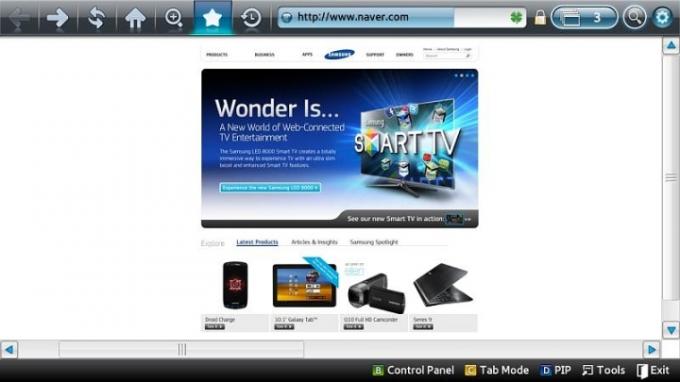
- U hoeft uw afstandsbediening niet te gebruiken voor navigatie als u wat extra werk niet erg vindt. A draadloos toetsenbord en muis kunnen op uw tv worden aangesloten voor een meer traditionele browse-ervaring. Het nadeel is dat het vinden van een plek voor dat toetsenbord en die muis in je thuisbioscoop een beetje lastig kan zijn.
- De drie primaire tabbladen in de Smart TV-browser van Samsung zijn Uitgelicht, Meest bezocht en Bladwijzers. Uitgelicht is een gemakkelijke manier om toegang te krijgen tot een snelle Google-zoekopdracht of een videoplatform zoals YouTube of Facebook. Meest bezocht en Bladwijzers zijn alleen nuttig als u veel tijd in de Samsung-browser doorbrengt, dus u zult waarschijnlijk het meeste uit de pagina Uitgelicht halen als u begint.
- U kunt rechtstreeks zoeken vanuit de bovenste balk die zegt Voer de URL of het trefwoord in om wat tijd te besparen. Wanneer u een zoekvak met uw afstandsbediening selecteert, verschijnt er een digitaal toetsenbord dat u kunt gebruiken.
- De Smart TV-browser heeft ook een instellingenmenu dat u kunt openen via het pictogram rechtsboven. Hier kunt u onder meer aanpassen hoe tabbladen en werkbalken verschijnen of een beeld-in-beeld-modus inschakelen om tv te kijken tijdens het browsen. Het is zeker een bezoek waard.
- U kunt vanuit deze browser ook de Google- of Bing-zoekmachines gebruiken, voor het geval u een voorkeur heeft.
- Als je een specifiek evenement wilt bekijken, kun je beter een app downloaden die dat evenement bevat, zoals YouTube TV of Sling TV, in plaats van te proberen te streamen vanuit de webbrowser.
- Met deze app kunt u niet veel browsertabbladen tegelijk openen; het is een goed idee om slechts één tabblad tegelijk te gebruiken.
- Sommige website-elementen werken mogelijk niet goed vanwege het Tizen-besturingssysteem van Samsung bepaalde HTML5-functies, dus verwacht niet het volledige scala aan functionaliteit dat u van een computer.
Wat moet ik doen als mijn Samsung-tv geen webbrowser heeft?

Het is ongebruikelijk, maar je kunt eenvoudig de browser-app downloaden. Op de Thuis scherm selecteert u de Vergrootglas sectie om een zoekopdracht te starten en typ ‘webbrowser’. Dit zou de webapp van Samsung moeten openen, die u kunt selecteren en vervolgens kunt kiezen Installeren.
Problemen met de Samsung Smart TV-webbrowser oplossen
Als de webapp vastloopt of crasht, probeer dan een beetje opnieuw op te starten. Koppel zowel uw router (ervan uitgaande dat u Wi-Fi gebruikt) als uw Samsung-tv los. Wacht een paar minuten en sluit ze vervolgens allebei weer aan. Laat uw Smart TV opnieuw verbinding maken met internet en probeer het vervolgens opnieuw.
Normaal gesproken raden we u aan ook uw browser-app te controleren op updates, omdat updates vaak bugfixes en optimalisatie kunnen opleveren. Samsung beheert zijn browserupdates echter niet op die manier en u kunt zelf geen updates starten. In plaats daarvan rolt Samsung ze automatisch uit, dus zorg ervoor dat uw tv regelmatig met internet is verbonden.
Samsung Smart TV's zouden ook een manier moeten hebben om de Smart Hub te resetten. Ga naar de Thuis scherm en zoek naar de Instellingen optie, gevolgd door Steun, en dan Zelfdiagnose. Hier zou je moeten kunnen kiezen Slimme hub opnieuw instellen. Als er om een pincode wordt gevraagd, raadpleeg dan uw handleiding of voer alleen maar nullen in.
Als een website niet laadt, geef hem dan wat tijd. Sommige websites werken gewoon niet goed met de browser van Samsung. Probeer naar een andere site te navigeren om te zien of deze correct wordt geladen.
Kan ik een andere browser gebruiken op mijn Samsung TV?
Het is mogelijk, maar je hebt een extra apparaat nodig. De eigen browser van Samsung is momenteel de enige browser die wordt ondersteund op zijn Smart TV-platform. U kunt Chrome of Opera niet downloaden zoals u dat op een computer kunt doen smartphone. De enige oplossing is om een accessoire te bevestigen dat een ander platform biedt en dat te gebruiken in plaats van de Tizen-interface. Als je hecht de nieuwste Google Chromecast, kunt u de ingebouwde gebruiken Google-TV platform, dat de Chrome-browser ondersteunt. Als u gebruik maakt van een Fire TV-stick van Amazon, kunt u browsers zoals Amazon Silk gebruiken. Een grote uitzondering is Apple TV, die Safari niet ondersteunt.
Aanbevelingen van de redactie
- Beste QLED-tv’s voor 2023: van TCL, Samsung, Hisense en meer
- Dit Samsung S90C OLED TV-nieuws is letterlijk enorm
- DirecTV Stream heeft NFL RedZone, voor wat het waard is
- Samsung neemt het op tegen TCL met een 98-inch 4K-tv die slechts $ 8.000 kost
- Wat is PHOLED? Je ogen (en je energierekening) zullen er dol op zijn
Upgrade uw levensstijlMet Digital Trends kunnen lezers de snelle technische wereld in de gaten houden met het laatste nieuws, leuke productrecensies, inzichtelijke redactionele artikelen en unieke sneak peeks.



